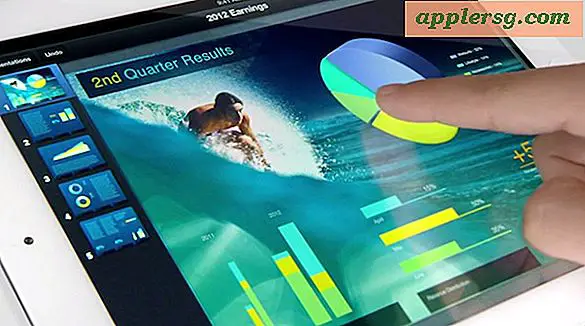Cara Mendekripsi Drive Eksternal di Mac
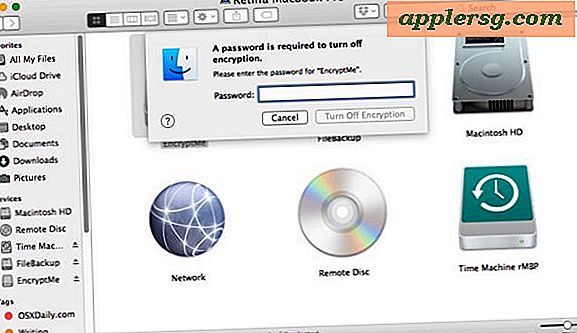
Untuk pengguna Mac yang mengenkripsi hard drive eksternal dan flash drive USB, mungkin ada saatnya ketika Anda ingin menghapus perlindungan kata sandi dan mendekripsi perangkat eksternal. Mendekripsi drive eksternal memungkinkan semua data pada drive untuk diakses tanpa otentikasi kata sandi, secara efektif mematikan perlindungan pada volume eksternal target.
Penting untuk diingat bahwa proses mendekripsi drive eksternal ini sepenuhnya terpisah dari penggunaan enkripsi FileVault pada Mac untuk drive internal. FileVault tidak mengenkripsi drive eksternal, dan dengan demikian mendekripsi drive eksternal dengan cara ini tidak mendekripsi FileVault baik (meskipun Anda dapat menonaktifkan FileVault dalam proses terpisah jika Anda ingin karena alasan tertentu).
Cara Matikan Enkripsi dan Dekripsi Drive Eksternal di Mac
Ini adalah metode utama untuk mematikan enkripsi dan mendekripsi semua volume eksternal yang telah dienkripsi menggunakan alat enkripsi built-in pada versi modern Mac OS X dan macOS. Ini akan menghapus perlindungan kata sandi dari drive target.
- Hubungkan drive atau volume yang ingin Anda dekripsi ke Mac
- Pilih drive eksternal (baik dari hard drive atau Finder, atau dari menu Devices di sidebar Finder) dan klik kanan pada ikon drive, lalu pilih “Decrypt 'DriveName'…” dari daftar
- Masukkan kata sandi yang digunakan untuk mengenkripsi dan mengunci drive untuk membuka kunci konten dan memulai proses dekripsi
- Mendekripsi drive eksternal dapat memakan waktu cukup lama tergantung pada seberapa besar itu, Anda dapat memeriksa status dengan kembali ke menu kontekstual klik kanan
- Setelah selesai, gunakan drive yang baru didekripsi seperti biasa atau keluarkan




Setelah drive didekripsi, ia tidak lagi memiliki perlindungan sama sekali, yang berarti ia dapat diakses atau dibaca tanpa persyaratan masuk kata sandi.